Disponível a partir da versão: Promob Cut Pro 1.2.4.25 ou superior.
Através da funcionalidade Ordem da priorização da face é possível definir qual lado da peça é priorizado para ser exibido no plano de corte, na imagem da peça (etiquetas), nas imagens dos otimizadores de corte, nas imagens de etiquetas de alguns gerenciadores de corte e nos arquivos DXF. Cada área citada possui uma configuração individual, para isso, é necessário configurar a prioridade em cada um desses locais.
Para alterar a ordem dos critérios que o Cut Pro utiliza para selecionar a face da peça que será exibida:
1. Selecione a configuração que deseja alterar a prioridade (Plano de Corte, Imagem de Etiquetas, Otimizadores de Corte, Gerenciadores de Corte, Arquivo DXF);
2. Clique em uma das setas que fica no canto inferior direito, para movimentar a opção selecionada para cima ou para baixo, atribuindo assim maior ou menor prioridade para o critério.
Plano de Corte
1. Acesse a aba Principal - Plano de corte - Visualização - Priorização de face;
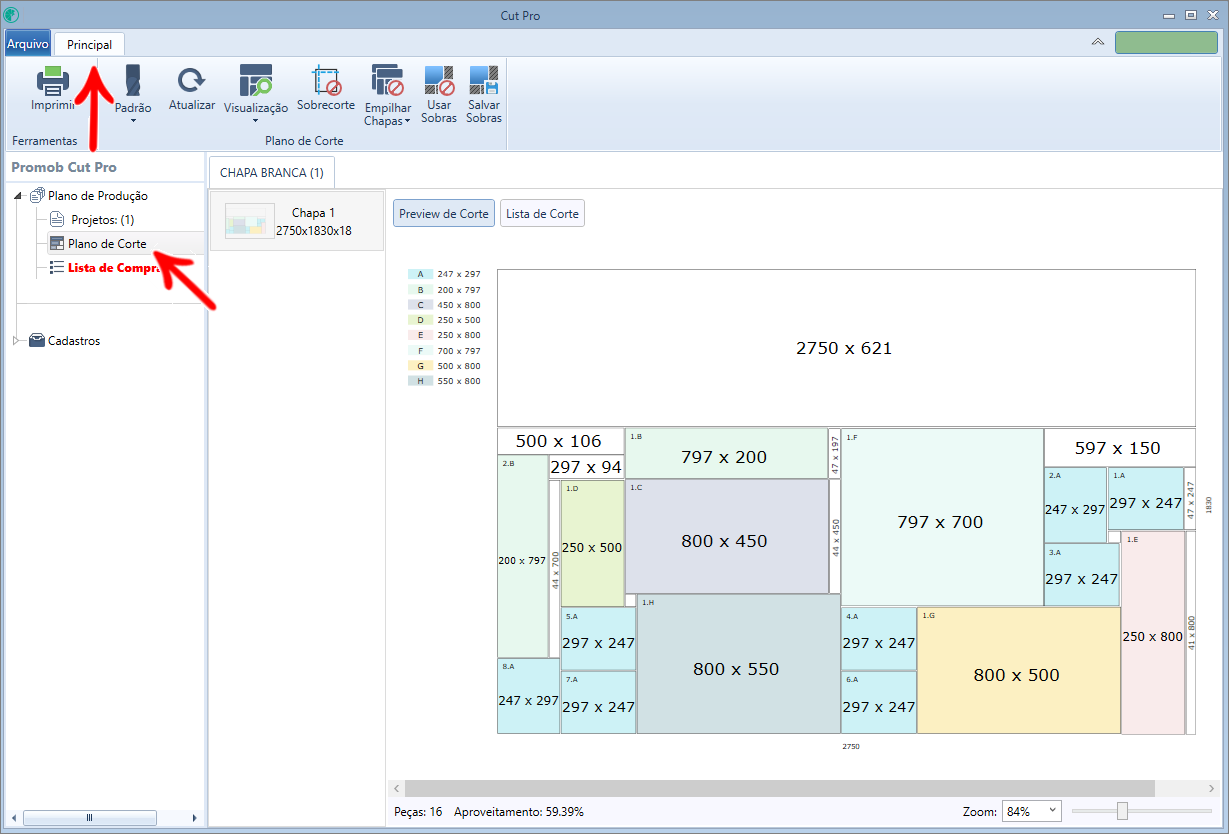
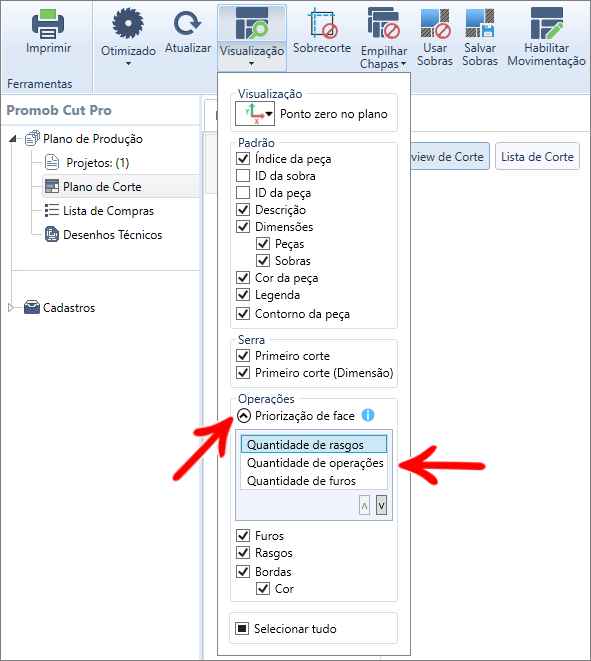
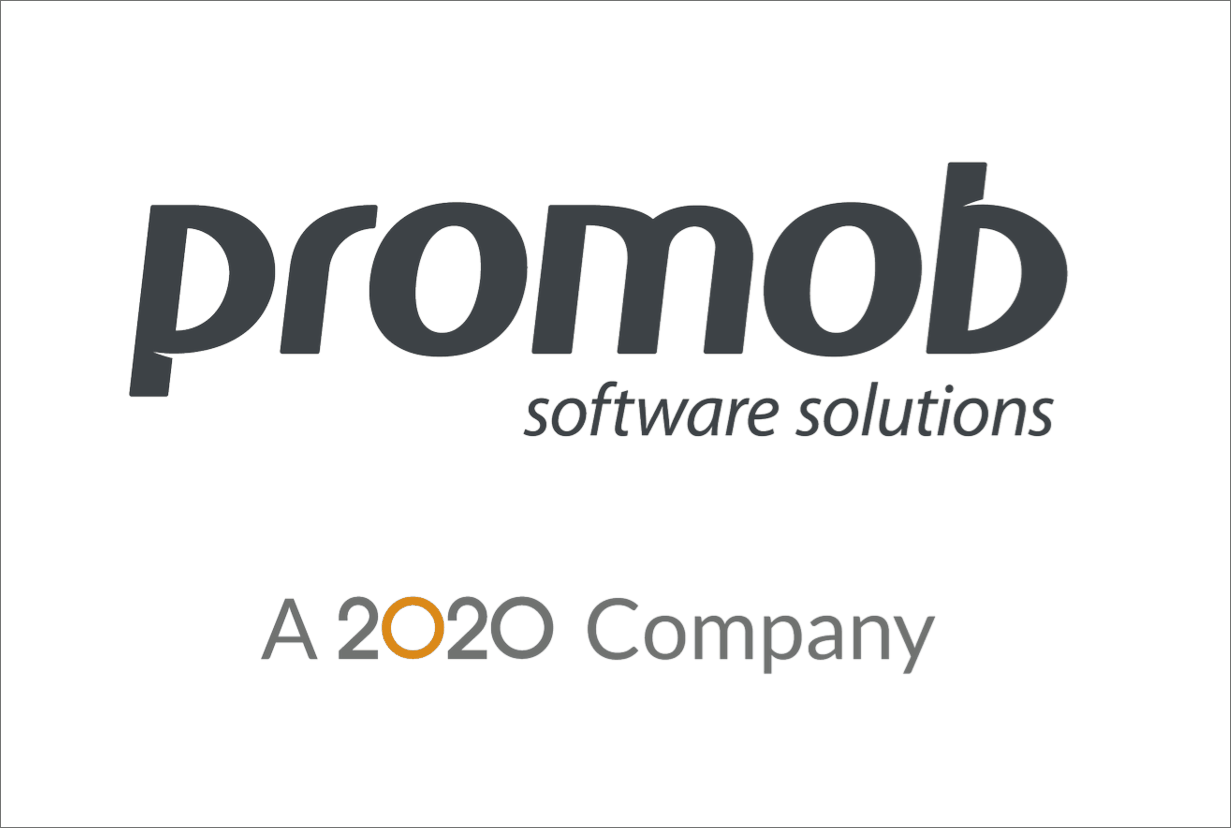
Imagem de Etiquetas
1. Acesse Arquivo - Imprimir - Etiquetas;
2. Selecionar algum modelo que possua imagem e clique em Editar;
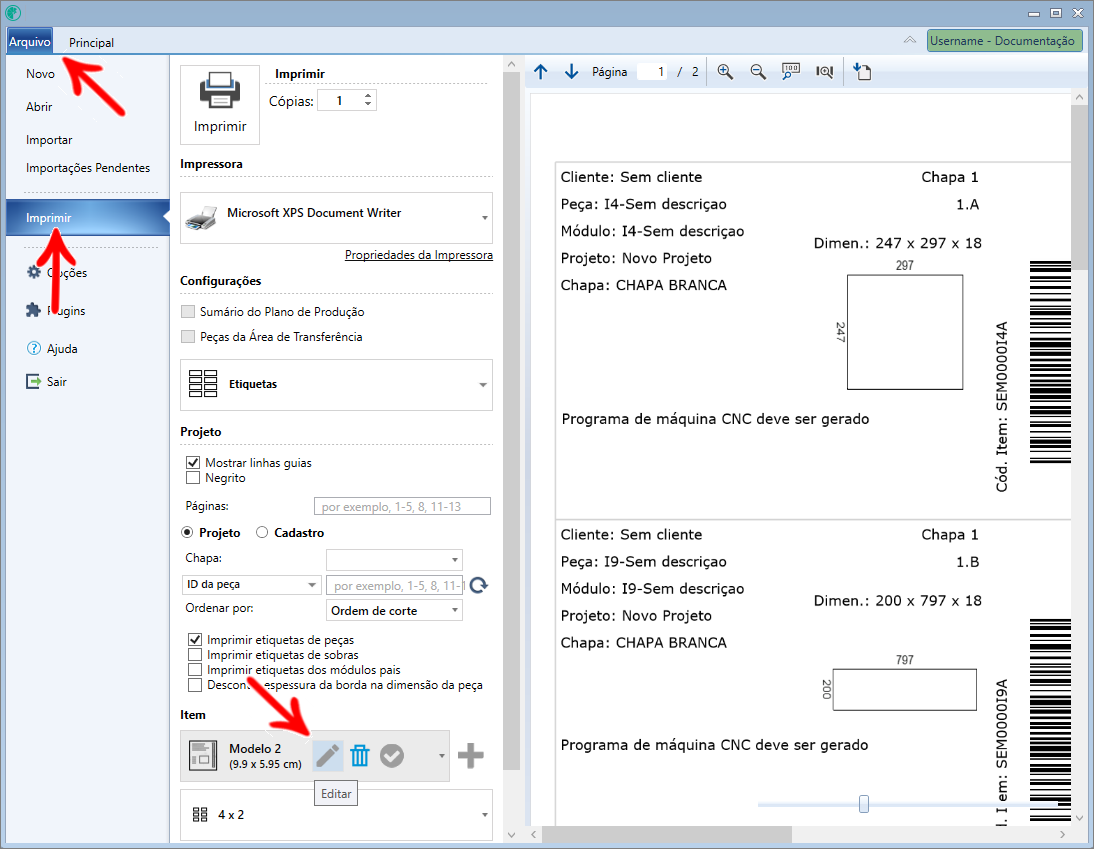
3. Clique sobre a imagem e após Priorização de face;
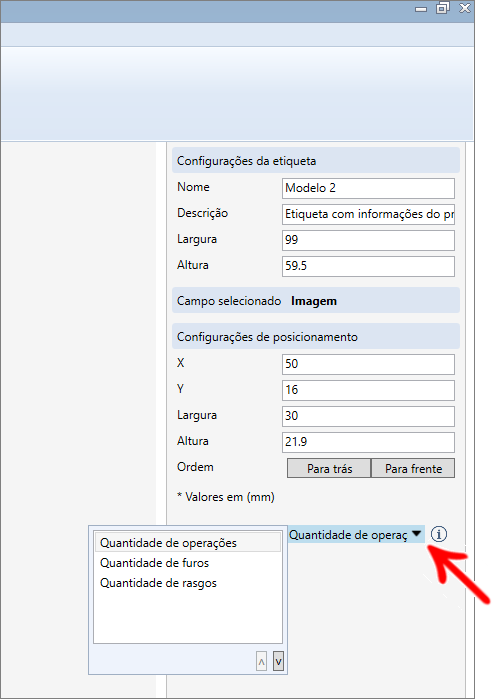
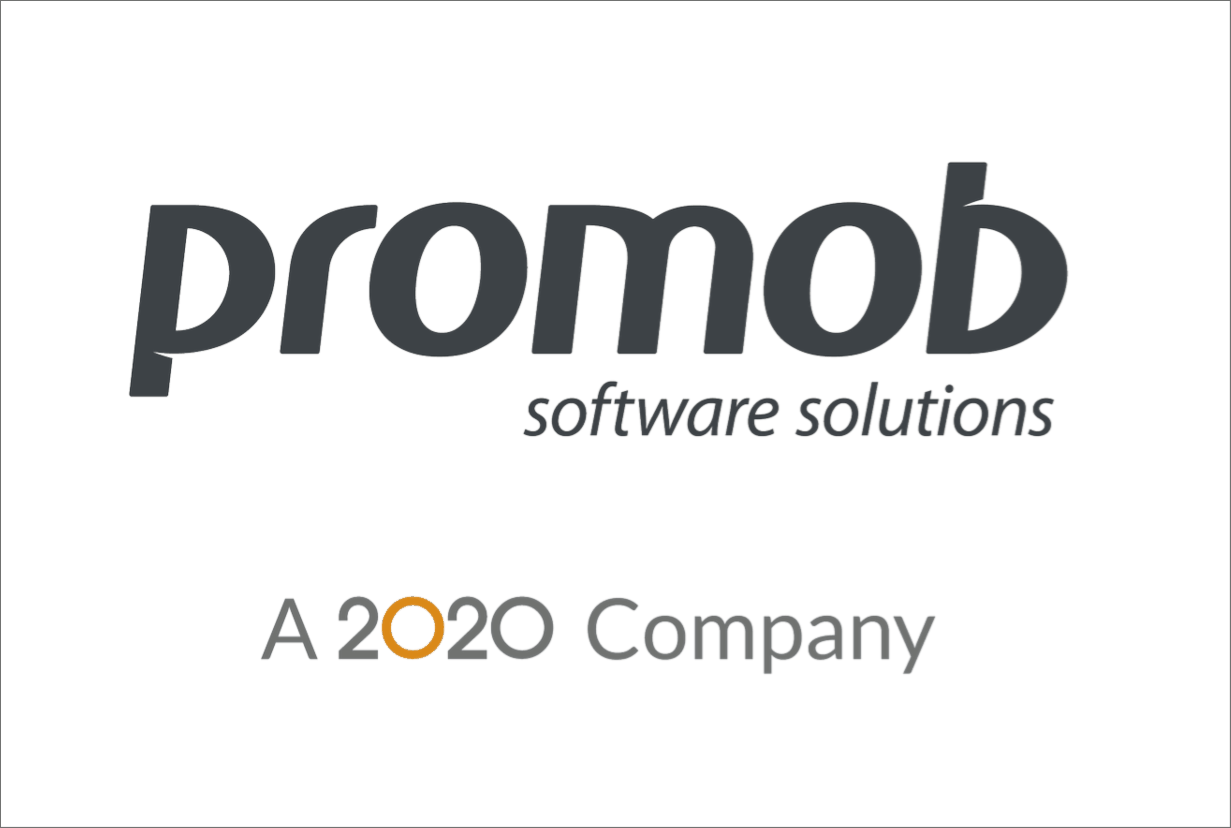
Otimizadores de Corte
1. Acesse a aba Principal - Configuração de exportação;
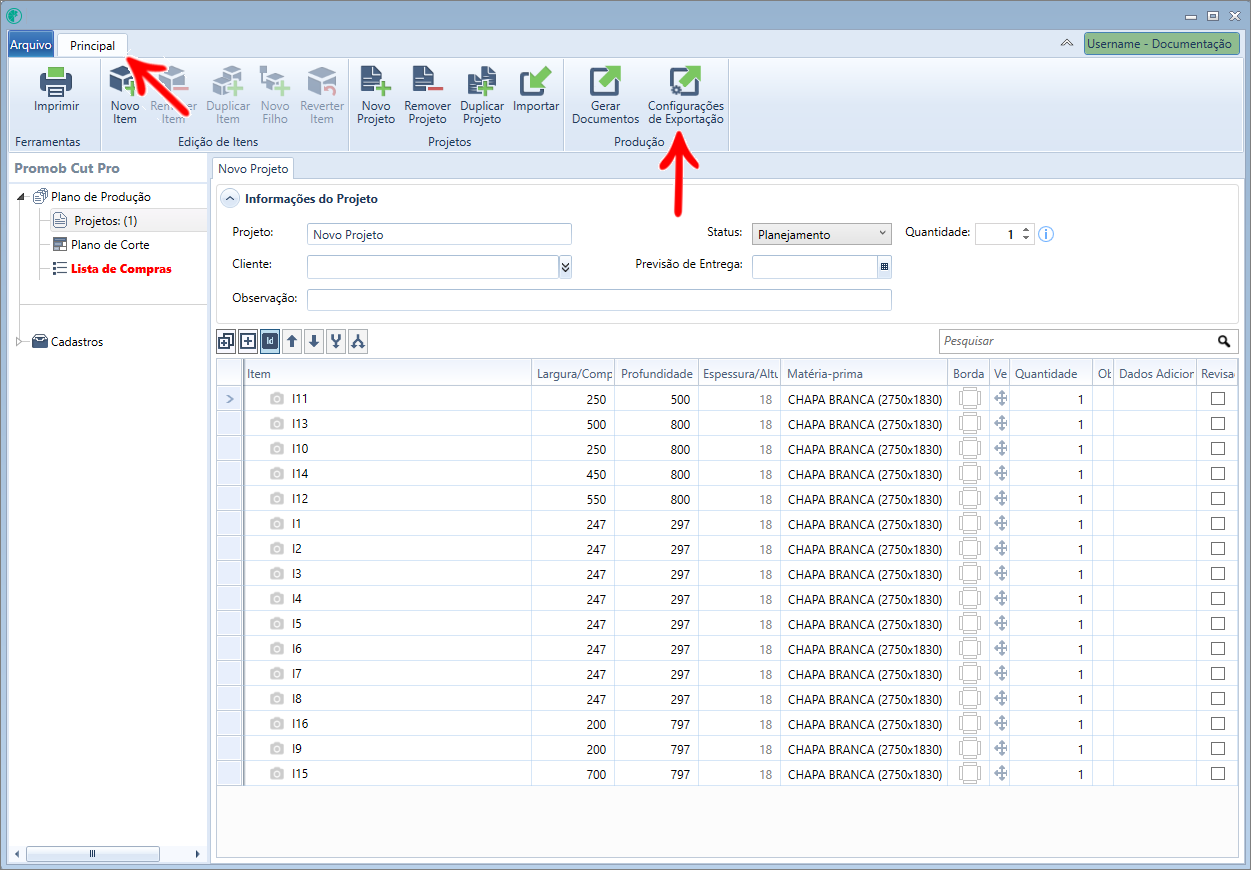
2. Em Otimizadores de Corte, selecione algum otimizador;
3. Na aba Etiquetas, selecione Priorização de face;
- A configuração é individual para cada otimizador de corte;
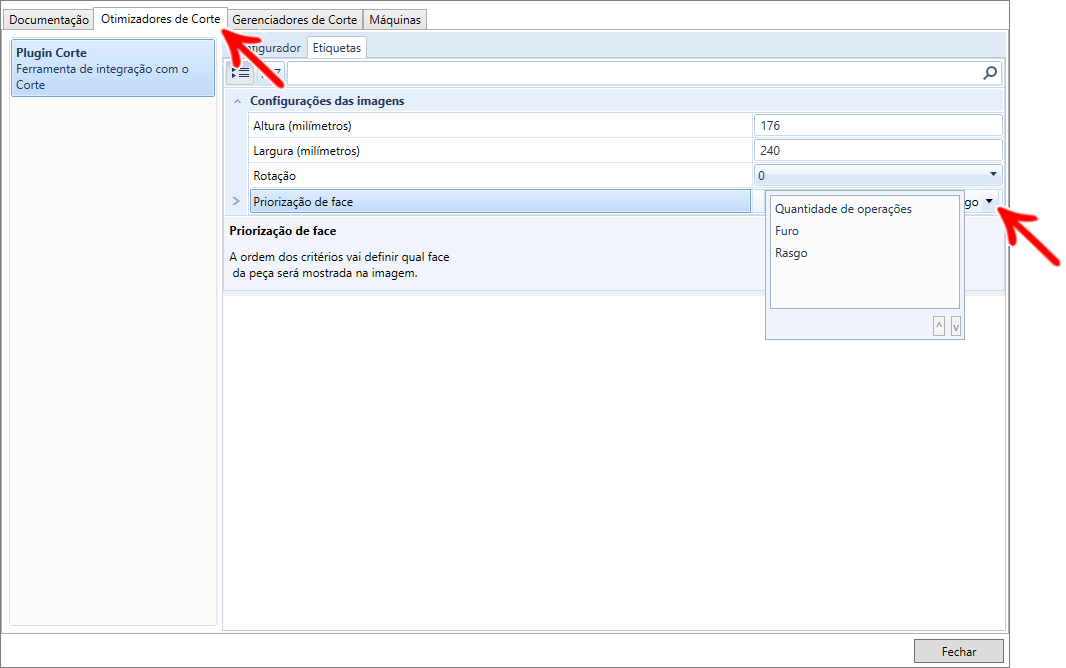
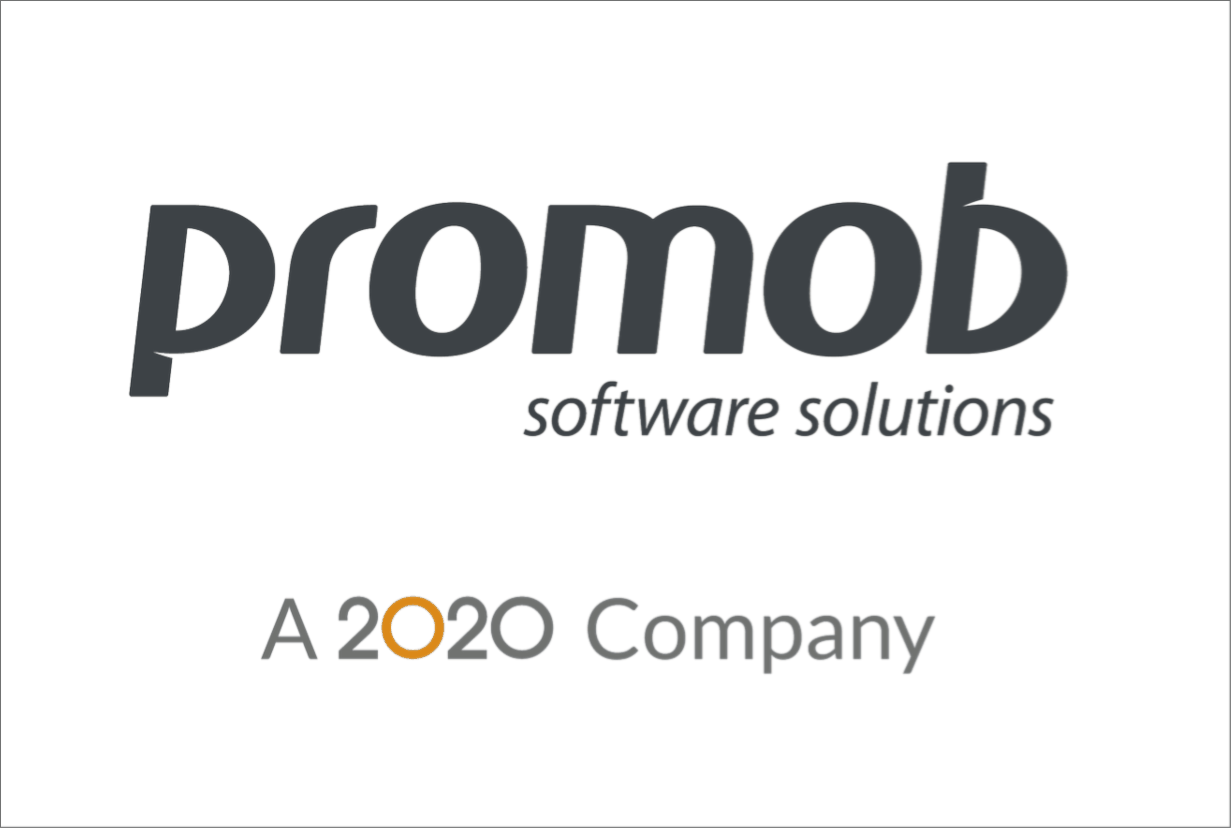
Gerenciadores de Corte (Giben GVision e Homag Cadmatic)
1. Acesse a aba Principal - Configuração de exportação;
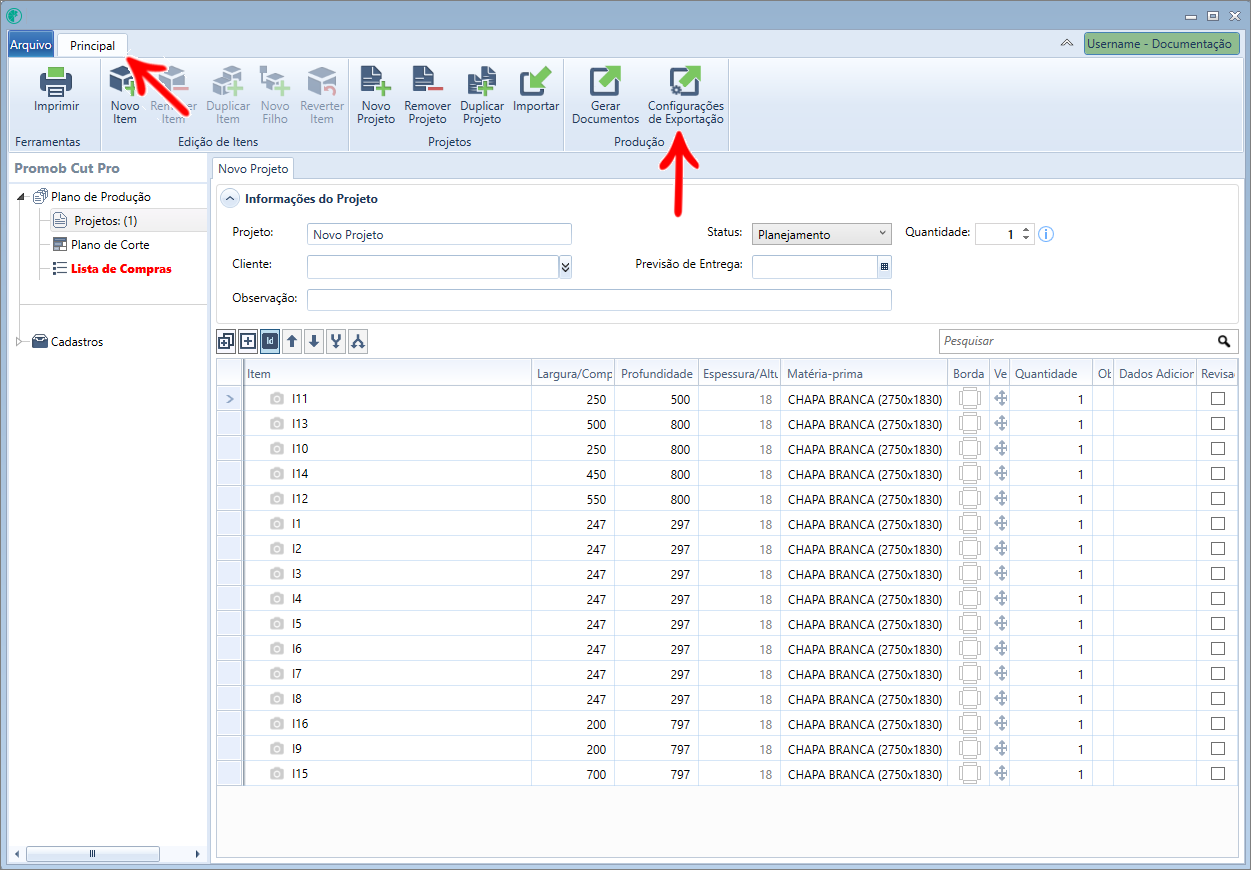
2. Em Gerenciadores de Corte, selecione algum gerenciador de corte;
3. Na aba Etiquetas, acesse a aba Configuração e selecione Priorização de face;
- A configuração é individual para cada Gerenciador;
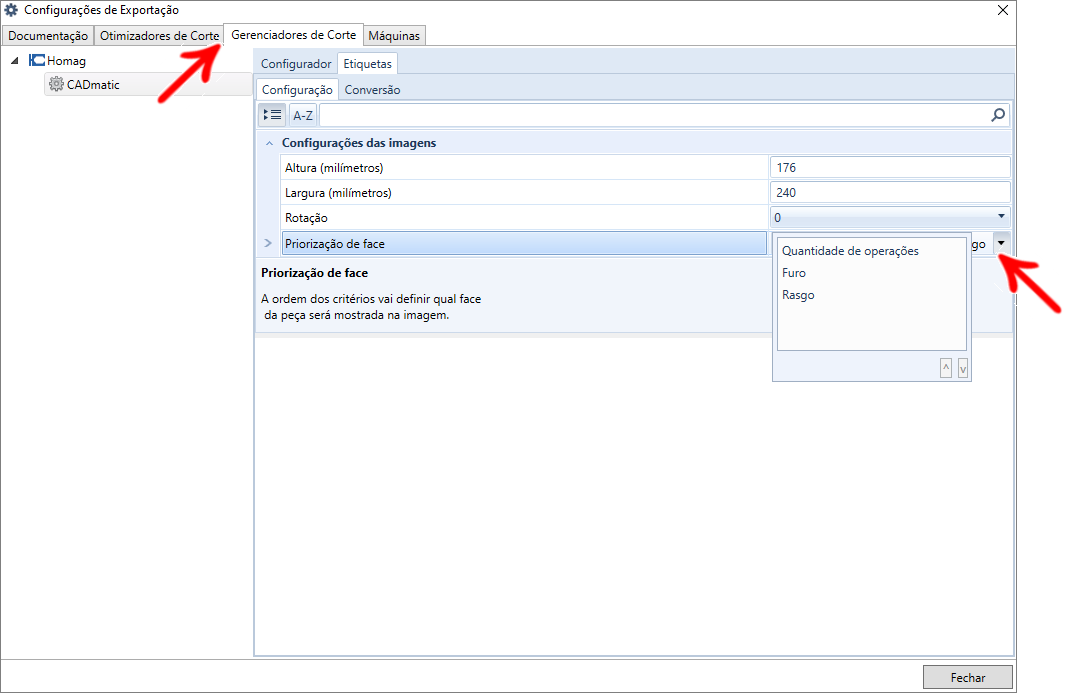
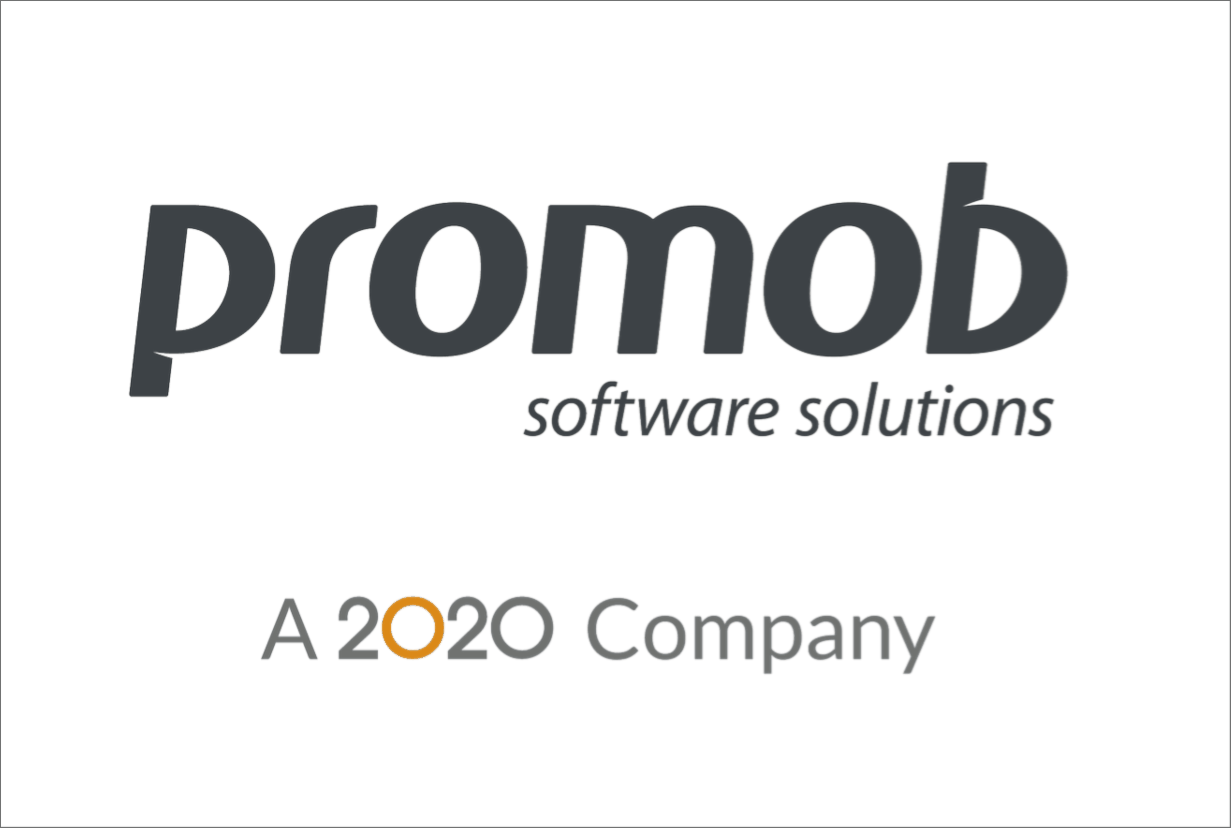
Arquivo DXF
1. Acesse a aba Principal - Configuração de exportação;
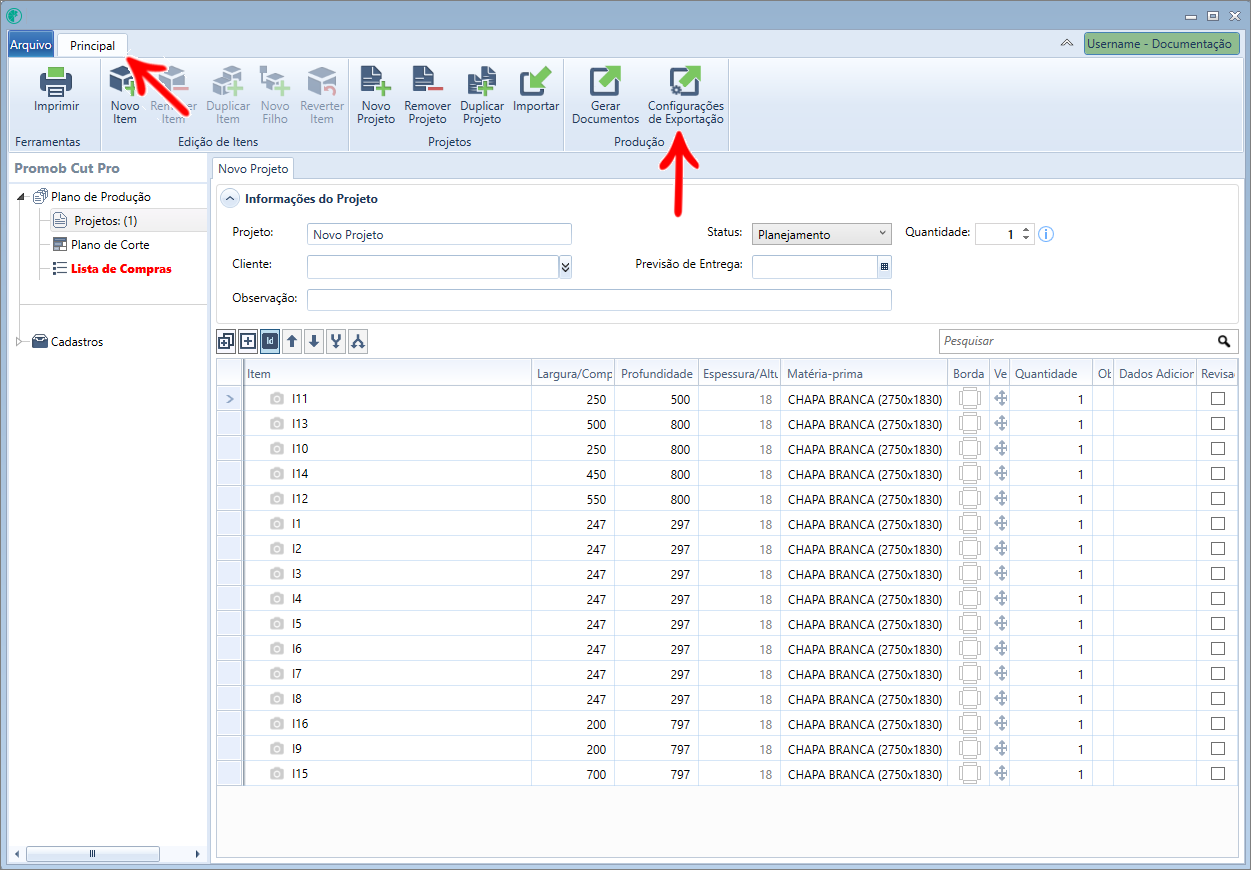
2. Em Documentação selecione o campo Priorização de face;
- A configuração é individual para DXF 2D e 3D;
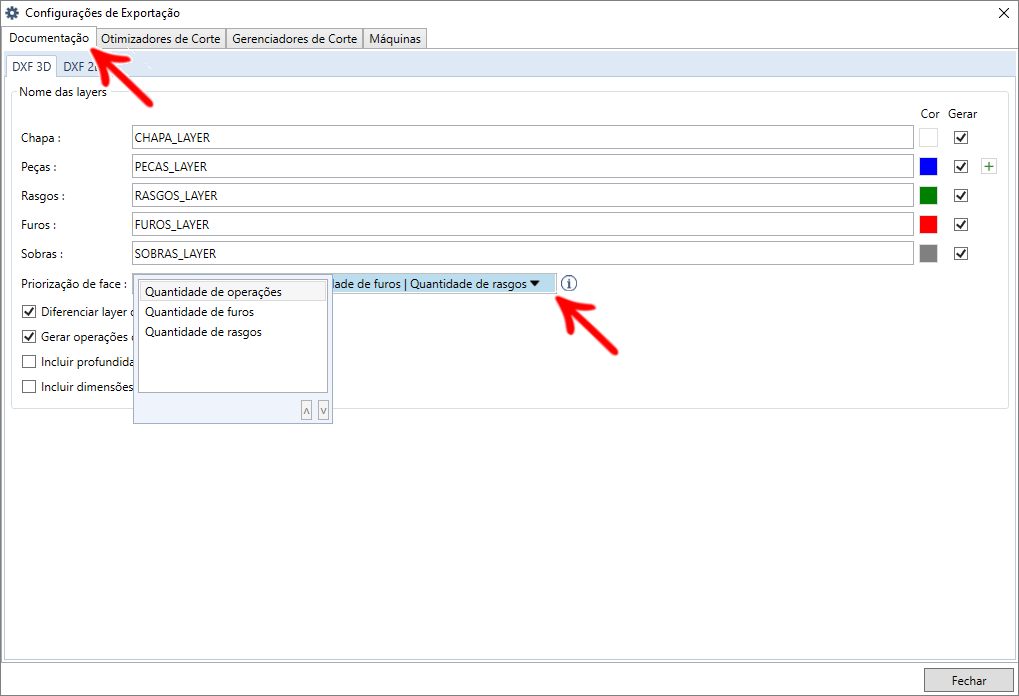
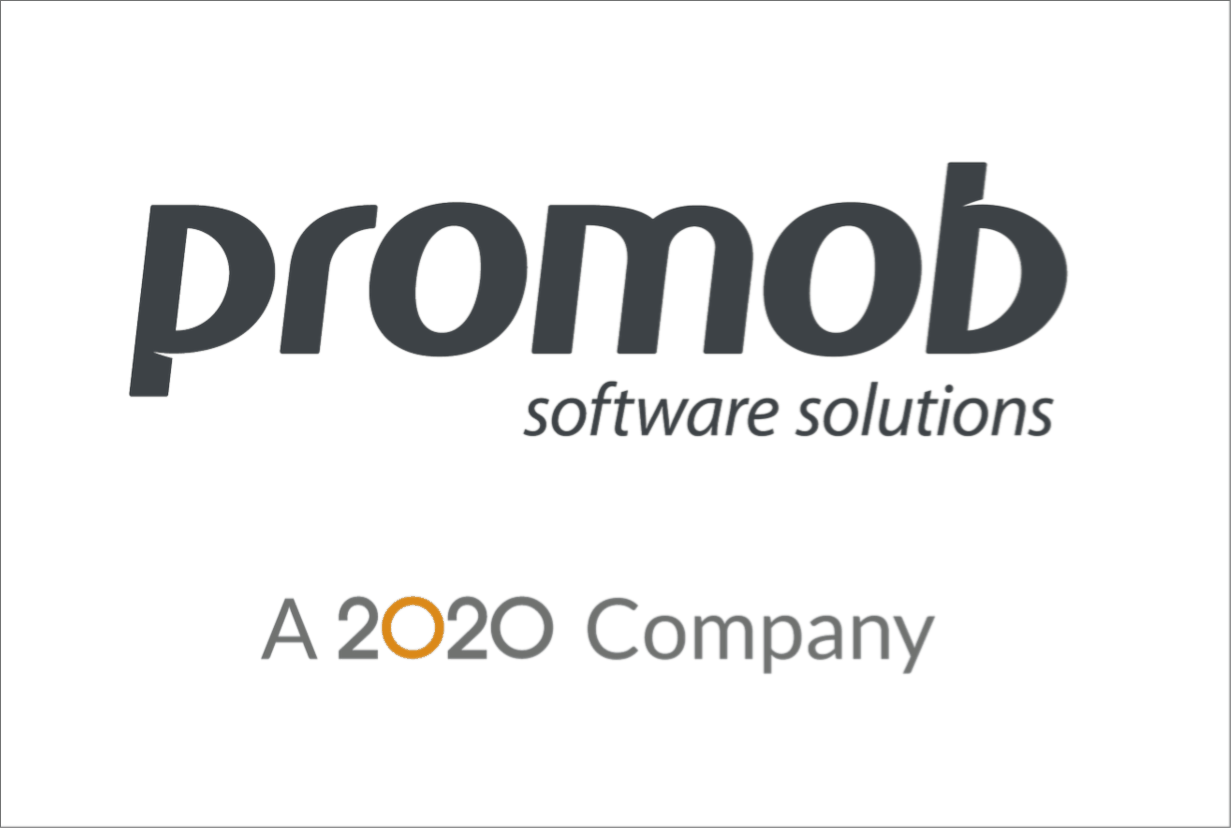
IMPORTANTE: por padrão, para exibir uma peça nesses quatro itens citados anteriormente, o Cut Pro considera a face da peça com a maior quantidade de operações.
EXEMPLO
A seguir um exemplo do funcionamento no plano de corte, com a opção de Quantidade de rasgos priorizada;
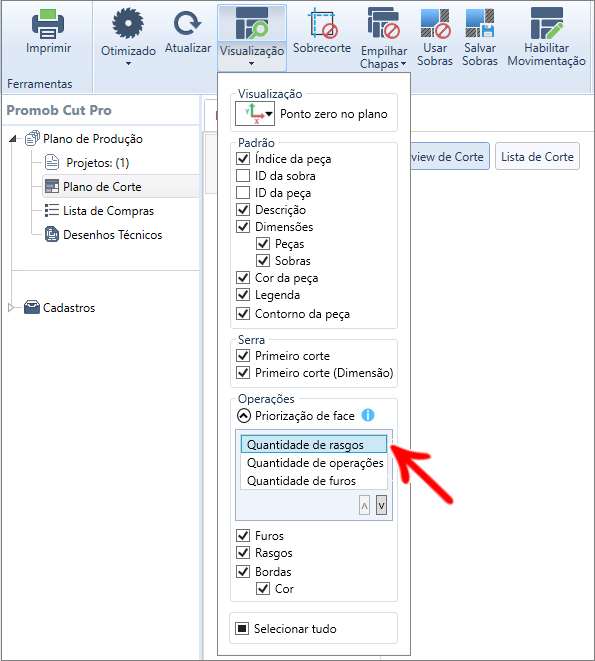
Em uma peça com essa estrutura:
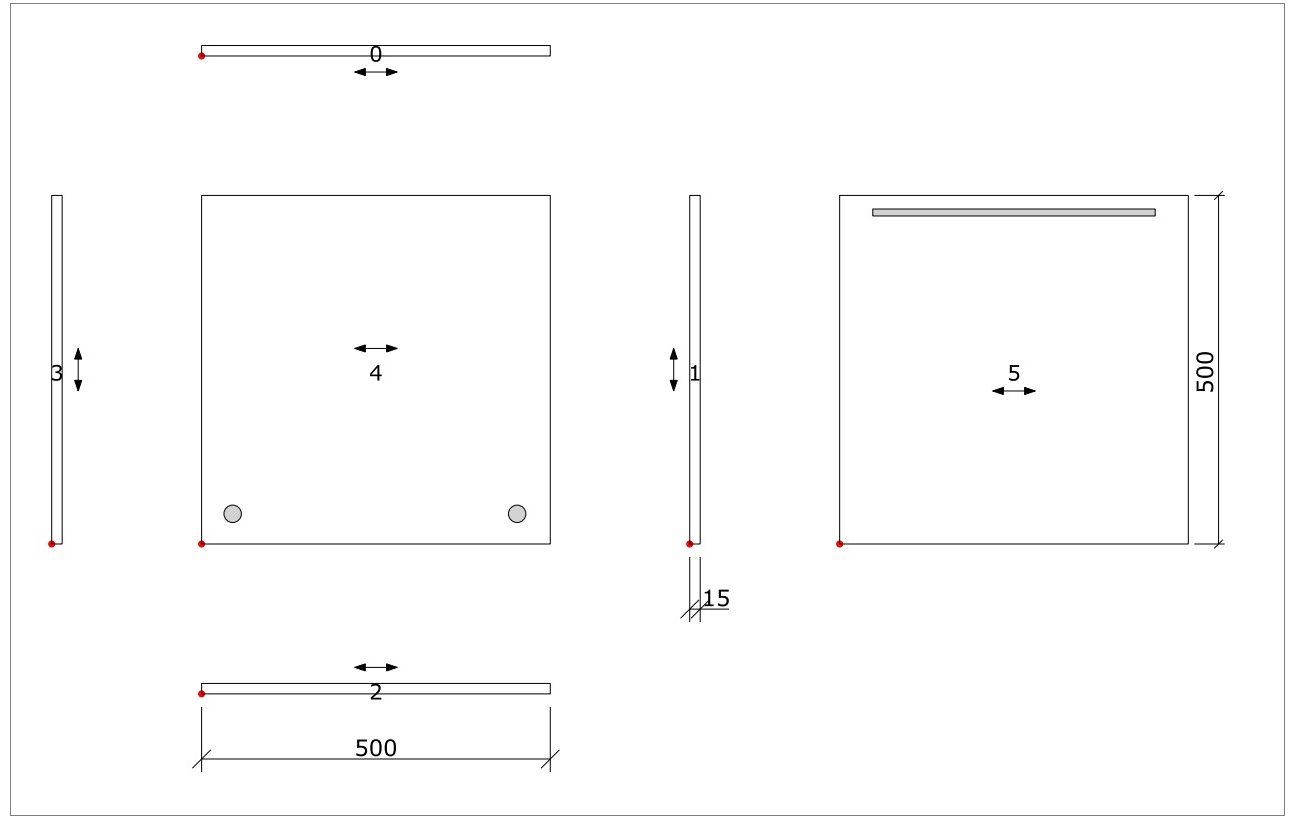
O resultado será o seguinte:
- Plano de corte:
Agora outro exemplo, utilizando o DXF, com a opção de Quantidade de furos priorizada, usando a mesma peça do exemplo anterior.
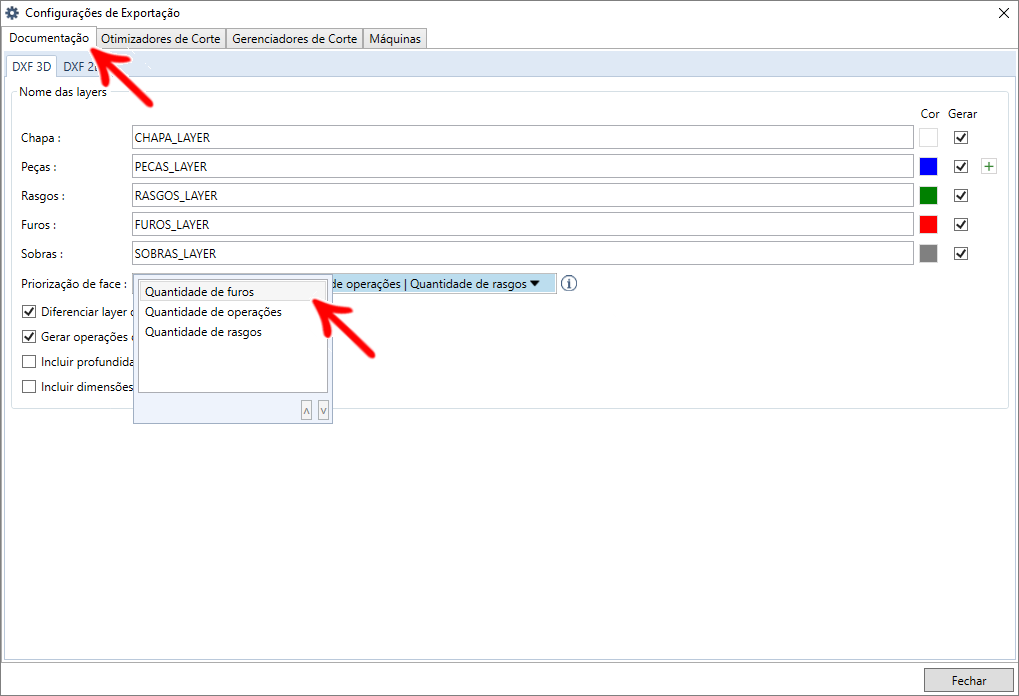
Resultado:
IMPORTANTE: nesse caso, o sistema comparou a face frontal e a face traseira da peça, e escolheu para ser exibida a face que atendesse o critério do primeiro item da lista. Caso não encontrasse nenhuma face que atendesse aquele critério, iria procurar a face que atendesse ao segundo critério da lista. E se ainda sim, não encontrasse nenhuma que atendesse ao segundo, procuraria uma face com a maior quantidade de operações. Caso não hajam operações na peça, a face frontal será exibida.